Win10系统打开U盘提示i/o设备错误无法运行此请求怎么解决[多图]
教程之家
操作系统
有用户反映Win10系统打开U盘时提示由于i/o设备错误无法运行此请求,这是怎么回事?Win10系统打开U盘提示由于i/o设备错误无法运行此请求怎么解决?下面给大家介绍两种解决方法。
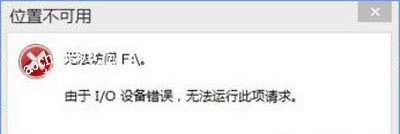
方案一:针对磁盘驱动器号出错
1、开始菜单右键,点击【磁盘管理】;
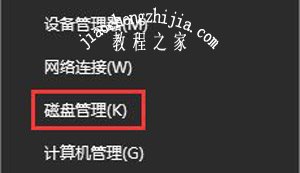
2、在磁盘管理界面右侧找到U盘磁盘盘符,单击右键,选择“更改驱动器号和路径”;
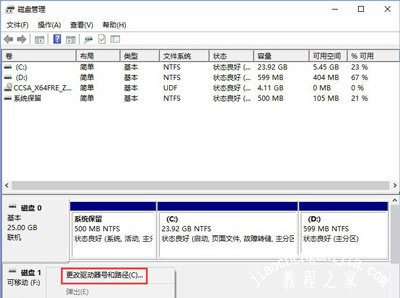
3、弹出的更改驱动器号和路径窗口中,点击“更改”按钮;
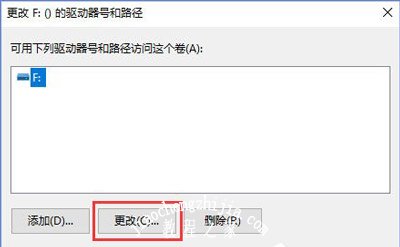
4、在更改驱动器和路径框中,我们可以看到“分配以下驱动器号”,会显示当前的磁盘盘符,单击它,在弹出的下拉菜单内选一个其他的驱动器号,点击“确定”,在弹出提示框中点击“是”;
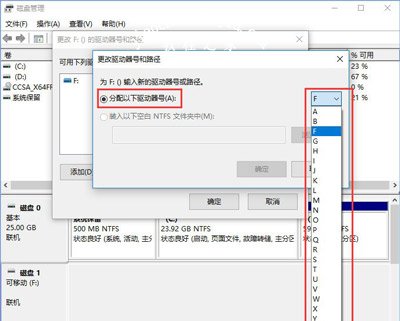
5、完成修改后,重新打开此电脑即可双击打开U盘了!
方案二:针对U盘异常拔除
1、打开此电脑,在U盘盘符上单击右键,选择【属性】;
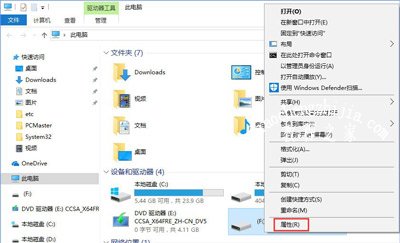
2、点击【工具】-【检查】按钮,如图:
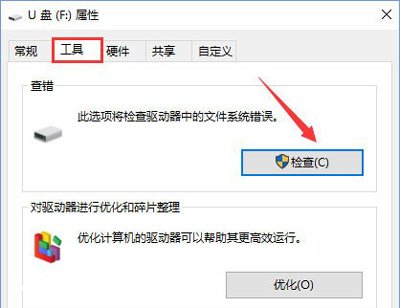
3、在弹出的错误检查框中,点击【扫描驱动器】,等待完成扫描并修复后重新打开即可;
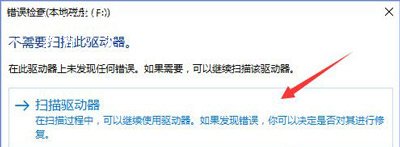
4、如果无法使用该工具进行修复,则按下Windows + X 打开超级菜单,点击【命令提示符(管理员)】;
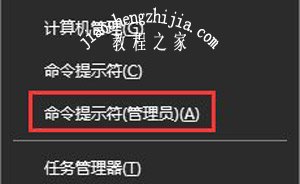
5、在命令提示符中输入:chkdsk 盘符:/f 按下回车键(比如U盘盘符是F那么输入chkdsk f:/f)即可开始自动修复!
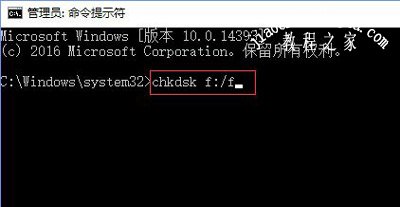
其他Win10系统常见问题解答:
Win10系统开机没有输入框无法输入开机密码怎么解决
Win10系统电脑无法识别不能读取SD卡的解决方法
Win10系统蓝屏提示错误代码
![笔记本安装win7系统步骤[多图]](https://img.jiaochengzhijia.com/uploadfile/2023/0330/20230330024507811.png@crop@160x90.png)
![如何给电脑重装系统win7[多图]](https://img.jiaochengzhijia.com/uploadfile/2023/0329/20230329223506146.png@crop@160x90.png)

![u盘安装win7系统教程图解[多图]](https://img.jiaochengzhijia.com/uploadfile/2023/0322/20230322061558376.png@crop@160x90.png)
![win7在线重装系统教程[多图]](https://img.jiaochengzhijia.com/uploadfile/2023/0322/20230322010628891.png@crop@160x90.png)
![win11任务管理器怎么打开 win11任务管理器的打开方法介绍[多图]](https://img.jiaochengzhijia.com/uploadfile/2021/0712/20210712131434155.jpg@crop@240x180.jpg)
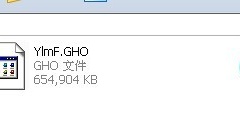
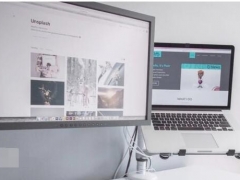
![dellwin10如何进入安全模式 dellwin10进入安全模式的图文步骤[多图]](https://img.jiaochengzhijia.com/uploads/allimg/200522/0A4063A4-0-lp.jpg@crop@240x180.jpg)